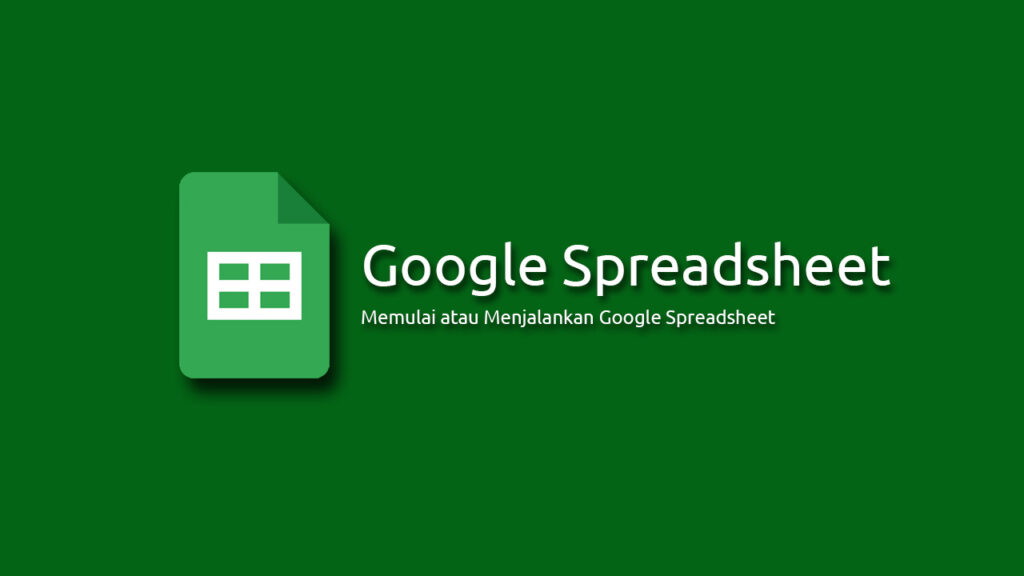
Cara Menjalankan Google Spreadsheet
 |
| Tampilan Google Spreadsheet |
Pada tampilan awal Google Spreadsheet, pada bagian Start a new spreadsheet, terdapat pilihan To-do list, Annual Budget Monthly Budget dan lain sebagainya. Itu adalah template yang dapat kita gunakan untuk membuat dokumen spreadsheet sesuai dengan format yang telah disediakan oleh Google Spreadsheet.
Selanjutnya silahkan ketik nama buku kerja kalian, kemudian tekan tombol Enter pada keyboard. Pada contoh tutorial ini, saya memberikan nama Buku Kerja Pertamaku seperti yang terlihat pada gambar berikut ini.
 |
| Memberikan nama buku kerja Google Spreadsheet |
Perhatikan area kerja Google Spreadsheet, disana terlihat kotak-kotak yang merupakan sel pertemuan antara kolom dan baris. Ya mirip sekali dengan Microsoft Excel, karena fungsinya juga sama yaitu mengelola angka-angka dalam tabel (tabular).
- Klik pada sel A1 kemudian ketikkan angka 10
- Klik pada sel A2 kemudian ketikkan angka 20
- Klik pada sel A3 kemudian ketikkan =A1+A2 lalu tekan tombol Enter pada keyboard.
Jika kalian mengikutinya dengan benar, maka hasilnya akan terlihat seperti pada gambar berikut ini:
 |
| Tampilan sebelum di tekan tombol Enter |
Dengan mengetikkan =A1+A2 kita bermaksud untuk menjumlahkan nilai yang berada di sel A1 dan nilai yang berada pada sel A2. sehingga setelah ditekan tombol Enter, hasilnya akan terlihat seperti pada gambar di bawah ini:
 |
| Tampilan setelah ditekan tombol Enter |
Perhatikan dengan seksama hasil pekerjaan kalian, jika benar atau sama dengan gambar di atas, maka ucapkan Alhamdulillah… berarti kalian telah berhasil menggunakan Google Spreadsheet untuk menghitung atau menjumlahkan angka 10 yang berada pada sel A1 dengan angka 20 yang berada pada sel A2.
 |
| Menjalankan Google Spreadsheet dari Google Drive |
Untuk mengakhiri atau menutup Google Spreadsheet, kalian tidak usah bingung, dengan menutup Browser atau Tab Browser kalian, berarti kalian sudah mengakhiri Google Spreadsheet. Dan Buku Kerja kalian otomatis tersimpan di Google Drive kalian.

